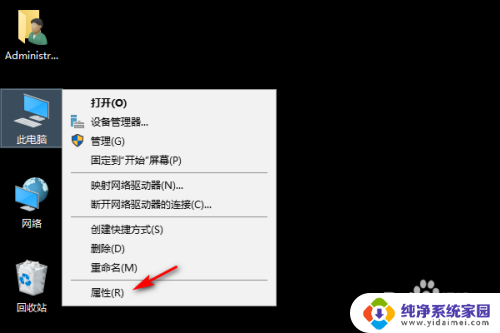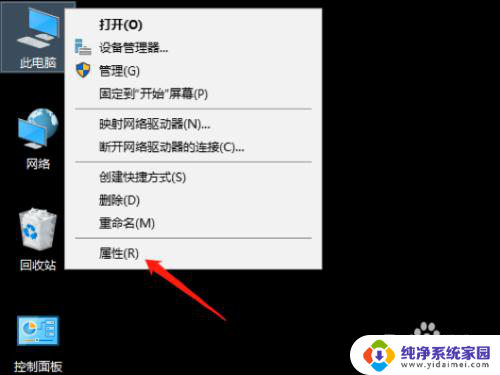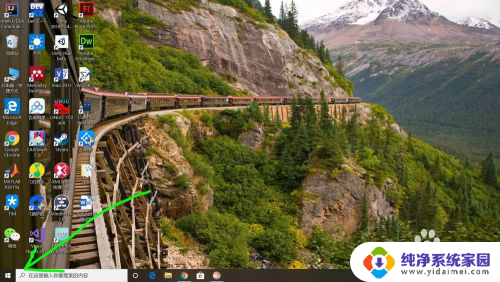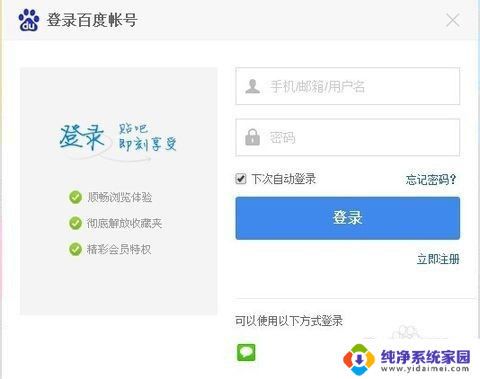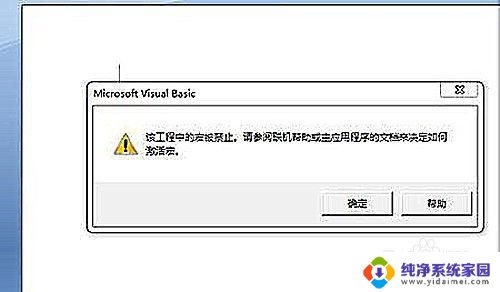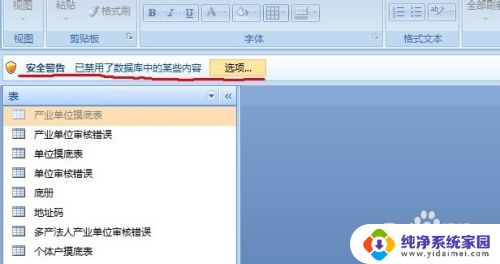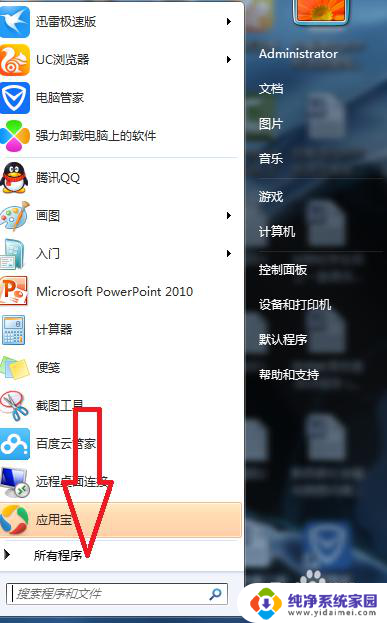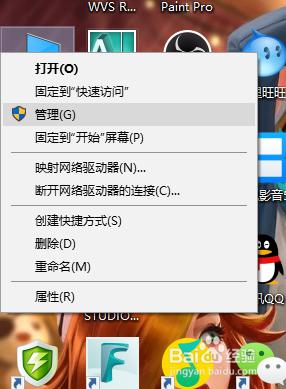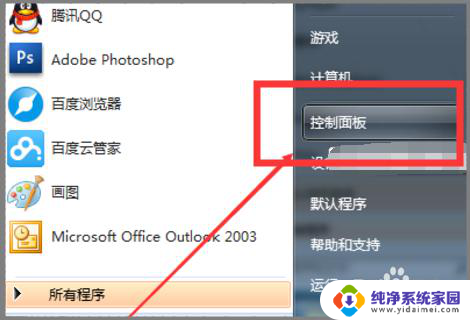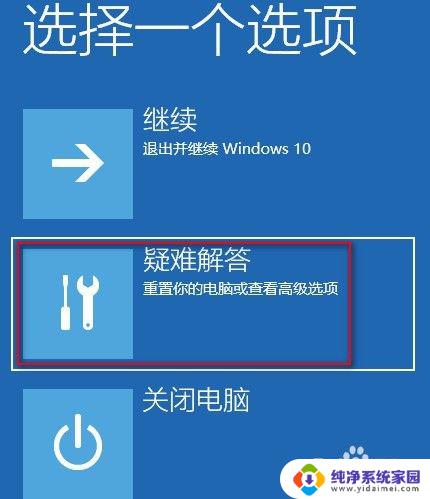您的系统恢复环境已被禁用 如何开启被禁用的系统还原功能
更新时间:2023-12-17 16:43:00作者:xiaoliu
在平常使用电脑的过程中,可能会遇到系统崩溃的情况,此时系统还原功能就变得非常重要,可以让电脑回到之前的状态,避免数据丢失和程序无法启动的问题。但是有时候我们会发现系统还原功能被禁用了,这该怎么办呢?在本文中我们将探讨如何开启被禁用的系统还原功能。
操作方法:
1.按Win+R,打开” 运行“,输入gpedit.msc回车,
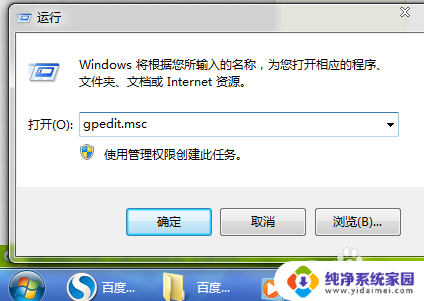
2. 打开组策略,定位到计算机配置-管理模板-系统-系统还原中找"关闭系统还原"。双击,设置选"已禁用",确定。
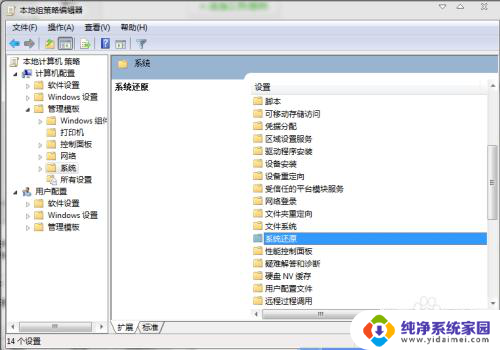
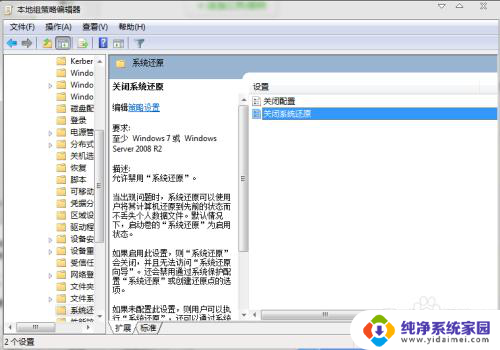
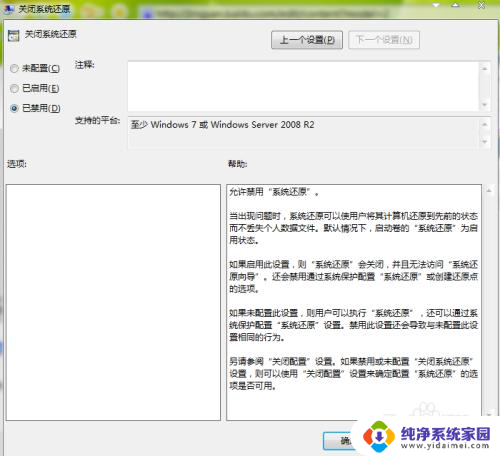
3. 此外,有的计算机还需要在定位到计算机配置-管理模板-系统-系统还原中找"关闭配置"。双击,设置选"已禁用",确定。
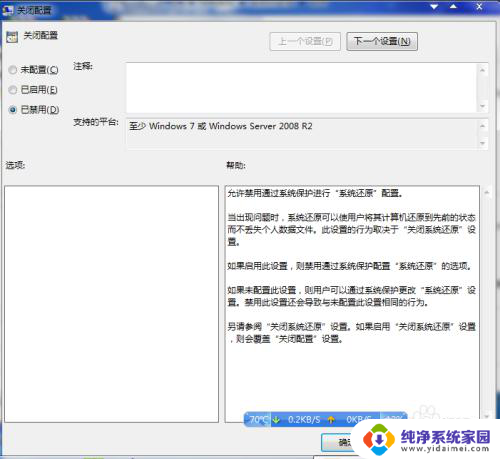
4. 之后就可以打开系统还原,选中要还原的磁盘。然后单击”配置“,设置”还原设置“和”磁盘空间使用量“(设置为1G就可以了)。”确定“之后就可以开始创建还原点了 。
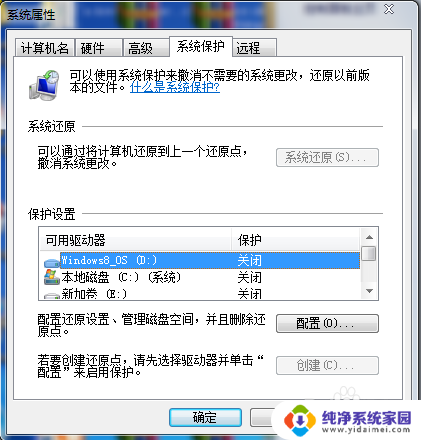
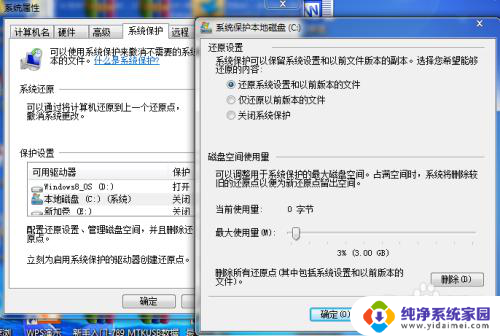
以上就是系统恢复环境被禁用的全部内容,如果您遇到此问题,您可以按照以上操作进行解决,操作简单、迅速且一步到位。